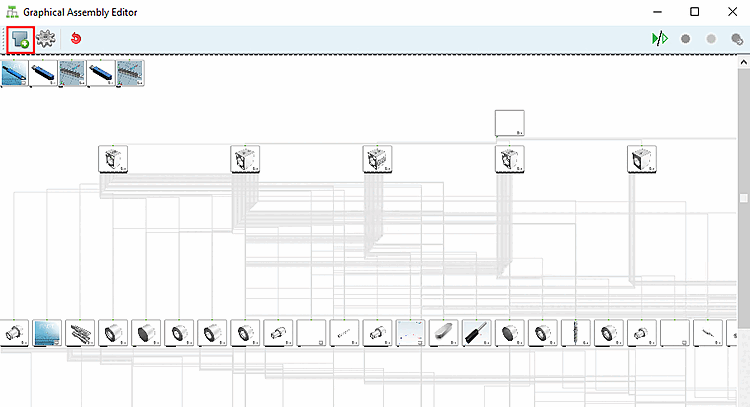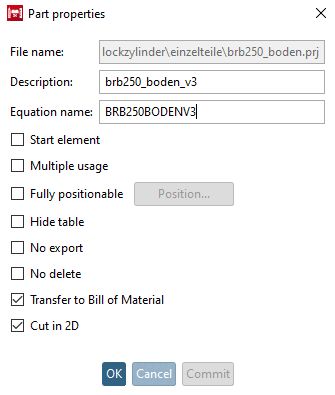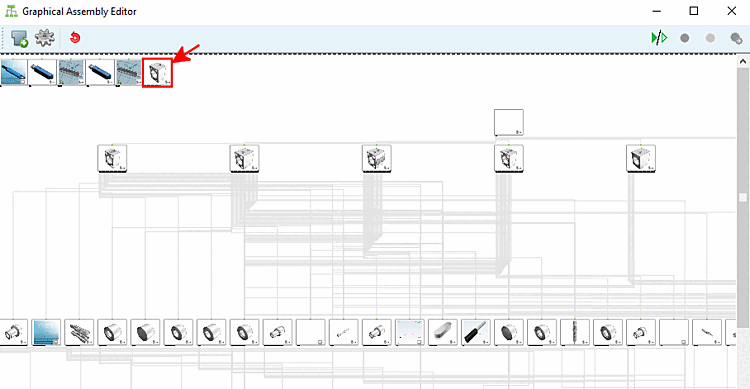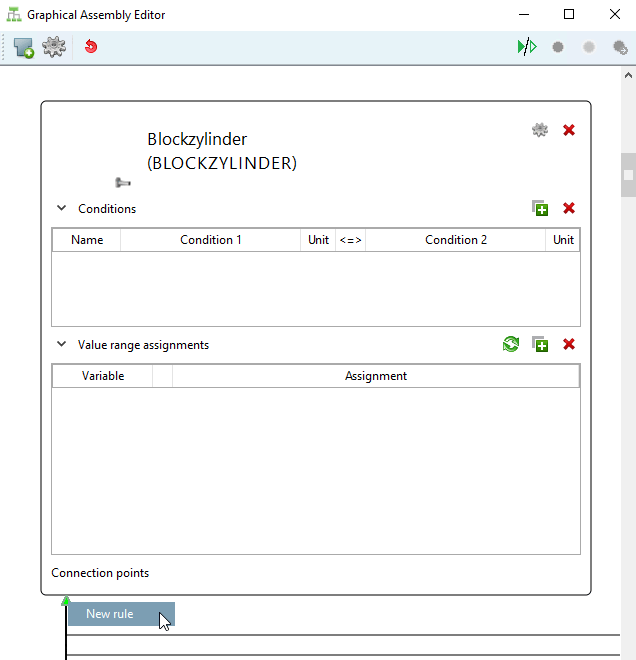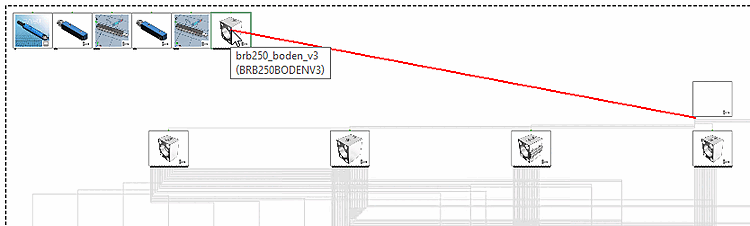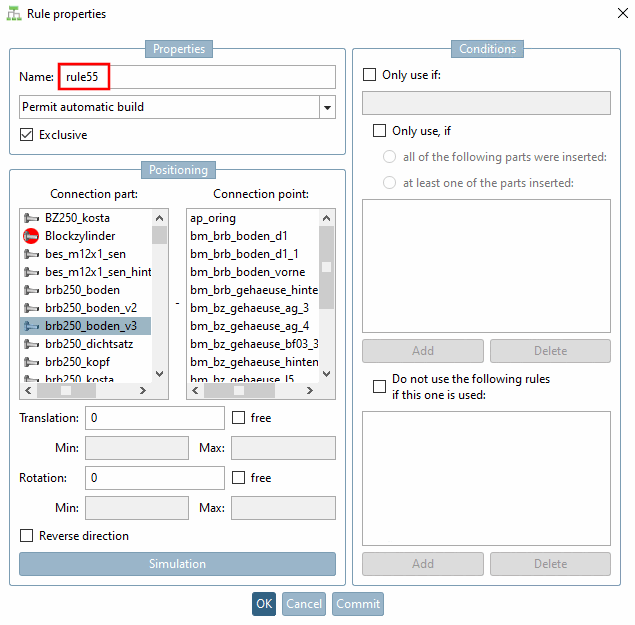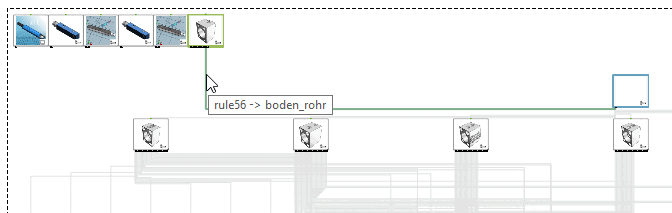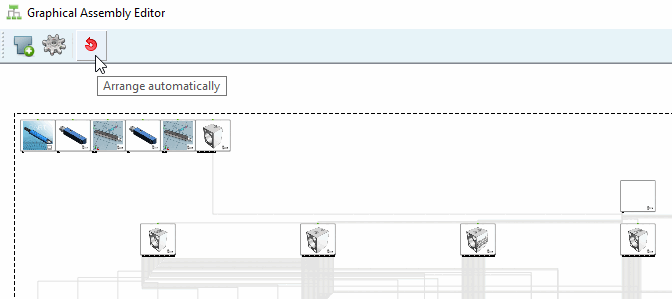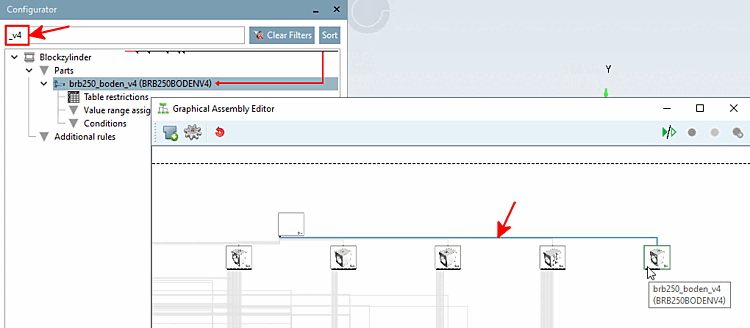Das kleine Beispiel zeigt, wie Sie in einem bereits existierenden Assembly ein neues Bauteil einfügen und dieses anhand einer Regel verknüpfen.
Klicken Sie auf den Button Bauteil Einfügen [Add Part]
 in der Toolbar.
in der Toolbar.Wählen Sie im Explorer das gewünschte Teil aus und klicken Sie .
-> Das Dialogfenster Eigenschaften des Teils [Part properties] wird geöffnet.
Tragen Sie unter Beschreibung [Description] und Formelname [Equation name] einen eindeutigen Namen ein und bestätigen Sie mit .
-> Das Teil wird zunächst ganz oben links im Editor eingefügt.
Selektieren Sie den Anfügepunkt eines Teil, mit dem es mittels einer Regel verbunden werden soll und klicken Sie dann auf den Kontextmenübefehl Neue Regel [New rule].
-> Am Cursor hängt eine rote Linie ausgehend vom selektierten Anfügepunkt.
Führen Sie die Linie zum neu eingefügten Teil und machen Sie auf dem Teil oder einem seiner Anfügepunkte einen Klick.
-> Das Dialogfenster Eigenschaften der Regel [Rule properties] wird geöffnet.
Geben Sie der Regel einen Namen.
Wenn Sie auf das Teil geklickt hatten, ist es unter Anfügeteil [Connection part] bereits selektiert. Wenn Sie auf einen Anfügepunkt geklickt hatten, ist bereits die Einstellung sowohl unter Anfügeteil [Connection part] wie auch unter Verbindungspunkt [Connection point] getroffen.
Wenn Teil und Punkt gewählt sind, bestätigen Sie mit .
-> Die Kante zwischen Quell- und Zielteil wird angezeigt.
Klicken Sie auf den Button Automatisch anordnen [Arrange automatically]
 .
.Verwenden Sie die Suchfunktion im Konfigurator [Configurator], um das angeordnete Teil in einer großen Baugruppe schnell zu finden.